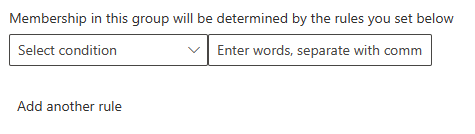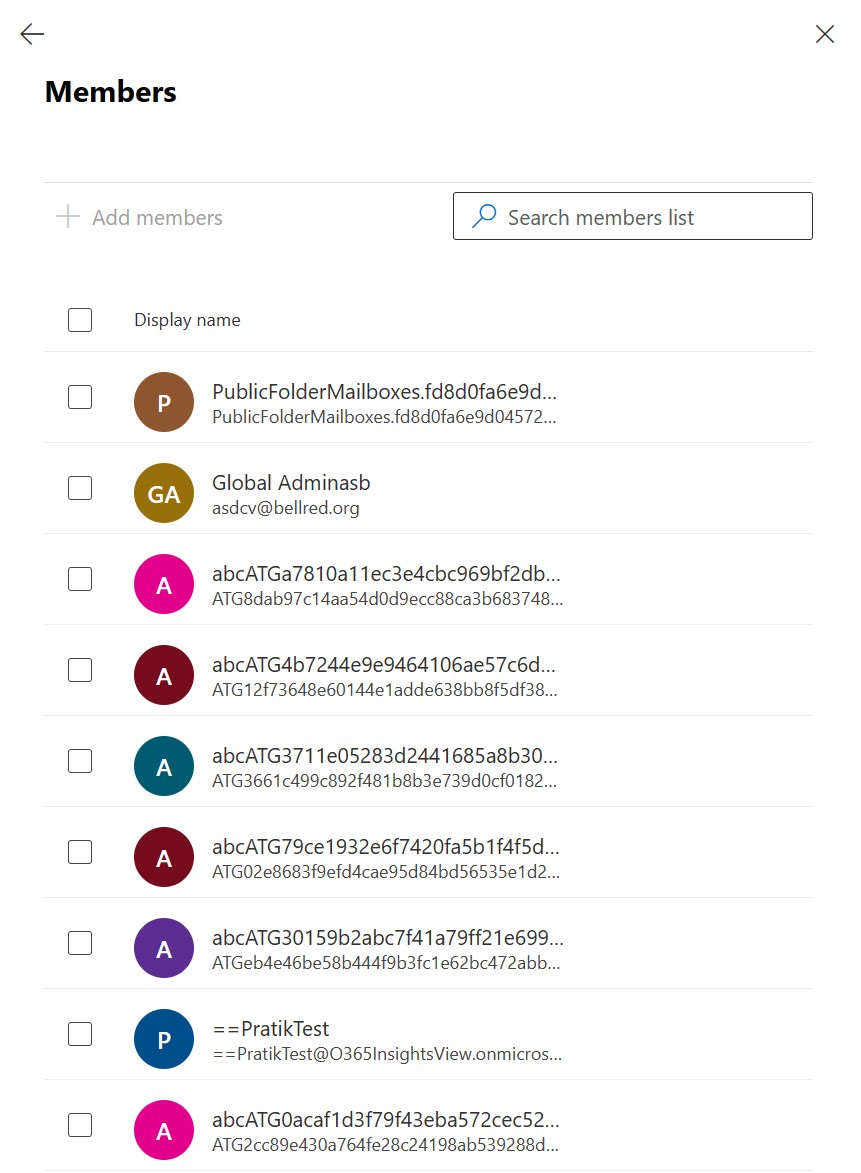Criar e gerir grupos de distribuição dinâmicos no Exchange Online
Os grupos de distribuição dinâmicos (DDGs) são objetos de grupo do Active Directory com capacidade de correio que são criados para agilizar o envio em massa de mensagens de e-mail e outras informações na sua organização do Microsoft Exchange.
Os DDGs no Exchange Online comportam-se de forma diferente em comparação com os DDGs na versão no local do Exchange Server. Ao contrário dos grupos de distribuição regulares que contêm um conjunto definido de membros, a lista de membros para DDGs baseia-se em filtros e condições definidos por si. Esta lista de membros é inicialmente calculada e armazenada para cada DDG após a criação ou quando as regras de associação são modificadas e, em seguida, atualizadas uma vez a cada 24 horas. Quando uma mensagem de e-mail é enviada para um DDG, é entregue a todos os destinatários presentes na lista de membros nessa altura.
Uma vez que 24 horas é o intervalo de tempo para cada atualização da lista de membros de DDGs, eis alguns desafios que poderá enfrentar entre cada atualização:
- A lista de membros do DDG pode ficar obsoleto: entre cada atualização, a lista de membros do DDG pode ficar obsoleto. Por exemplo, se um utilizador tiver deixado um departamento que foi utilizado como um filtro para o DDG, poderá continuar a receber e-mails enviados para o DDG durante as próximas 24 horas até que a lista de membros seja atualizada.
- Impacto nas regras de fluxo de Correio (também conhecidas como regras de transporte): as regras de fluxo de correio também são afetadas por este comportamento porque a lista de membros que as regras de fluxo de correio utilizam também é atualizada uma vez a cada 24 horas.
Um DDG inclui qualquer destinatário no Active Directory com valores de atributo que correspondam ao respetivo filtro. Se as propriedades de um destinatário forem modificadas para que correspondam ao filtro, esse destinatário poderá tornar-se inadvertidamente um membro do grupo e começar a receber mensagens enviadas para o grupo. Os processos de aprovisionamento de contas bem definidos e consistentes reduzem as hipóteses de este problema ocorrer.
Os DDGs não são sincronizados de Exchange Online para Microsoft Entra ID ou para o seu Active Directory local. Por conseguinte, funcionalidades como o Acesso Condicional do Azure não suportam o âmbito de uma Exchange Online DDG.
Tipos de filtros
Os DDGs são criados com um filtro pré-enlatado ou com um filtro de destinatário personalizado.
Filtros pré-enlatados em grupos de distribuição dinâmicos
Os filtros pré-enlatados são convenientes se quiser construir um DDG com regras simples com base nos atributos suportados descritos na seguinte tabela:
| Atributo | Enviar mensagem a um destinatário se... |
|---|---|
| Estado ou província | O valor especificado corresponde à propriedade Estado ou Província do destinatário. |
| Empresa | O valor especificado corresponde à propriedade Empresa do destinatário. |
| Departamento | O valor especificado corresponde à propriedade Departamento do destinatário. |
| Atributo personalizado N (em que N é um número de 1 a 15) | O valor especificado corresponde à propriedade CustomAttributeN do destinatário. |
Pode combinar várias regras para definir a associação com filtros pré-enlatados, mas apenas o operador lógico AND é suportado. Pode criar DDGs com filtros pré-enlatados com o Exchange Administração Center (EAC) ou o Exchange Online PowerShell.
Filtros de destinatários personalizados
Se quiser especificar regras para atributos diferentes dos mencionados na tabela anterior (em Filtros pré-enlatados em Grupos de Distribuição Dinâmicos) ou quiser combinar várias regras com operadores lógicos diferentes de E, tem de utilizar um filtro de destinatário personalizado. Pode criar DDGs com filtros de destinatários personalizados ao utilizar apenas Exchange Online PowerShell e ao utilizar o parâmetro RecipientFilter.
Para obter mais informações sobre as propriedades filtráveis que pode utilizar com o parâmetro RecipientFilter , veja Propriedades filtráveis para o parâmetro RecipientFilter.
Para obter mais informações sobre os operadores suportados que pode utilizar num filtro de destinatário personalizado, veja Filtros no módulo Exchange Online PowerShell.
Importante
A utilização de um caráter universal como prefixo (por exemplo, "Propriedade -como '*abc'") não é suportada em filtros de destinatários personalizados para DDGs no Exchange Online devido ao baixo desempenho e à experiência degradada.
Antes de começar
Você precisa receber permissões para executar esses procedimentos. Para ver quais permissões você precisa, consulte a entrada "Destinatários" no artigo Permissões de recurso no Exchange Online.
Para obter informações sobre os atalhos de teclado que podem ser aplicados aos procedimentos neste artigo, consulte Atalhos de teclado para o Centro de administração do Exchange.
Criar um grupo dinâmico de distribuição
Observação
Pode demorar até 2 horas para que a lista de membros inicial seja calculada e seja disponibilizada para utilização depois de criar um DDG.
No EAC, pode criar DDGs apenas com filtros pré-enlatados.
Para criar um DDG no EAC, execute os seguintes passos:
No EAC, selecioneGruposde Destinatários>.
Selecione Adicionar um grupo e siga as instruções no painel Detalhes .
Na secção Escolher um tipo de grupo , selecione Distribuição dinâmica e selecione Seguinte.
Em Configurar a secção noções básicas , introduza os detalhes e selecione Seguinte.
Na secção Atribuir Utilizadores , selecione o proprietário do grupo na lista pendente Proprietário .
Utilize a secção Membros para especificar os tipos de destinatários do grupo e para configurar regras que determinam a associação. Selecione uma destas caixas:
Todos os tipos de destinatários: selecione esta caixa de verificação para enviar mensagens que cumpram os critérios definidos para este grupo para todos os tipos de destinatários.
Apenas os seguintes tipos de destinatários: selecione esta caixa de verificação para enviar mensagens que cumpram os critérios definidos para este grupo para um ou mais dos seguintes tipos de destinatários:
Utilizadores com caixas de correio do Exchange: selecione esta caixa de verificação se quiser incluir utilizadores com caixas de correio do Exchange. Os utilizadores que têm caixas de correio do Exchange são os utilizadores que têm uma conta de domínio de utilizador e uma caixa de correio na organização do Exchange. As caixas de correio de recursos também estão incluídas.
Utilizadores de correio com endereços de e-mail externos: selecione esta caixa de verificação se pretender incluir utilizadores com endereços de e-mail externos. Os usuários que têm contas de email externas têm contas de domínio de usuário no Active Directory, mas usam contas de email externas à organização. Isto permite que sejam incluídos na lista de endereços global (GAL) e que sejam adicionados às listas de distribuição.
Caixas de correio de recursos: selecione esta caixa de verificação se pretender incluir caixas de correio de recursos do Exchange. As caixas de correio de recurso permitem administrar os recursos da empresa por meio de uma caixa de correio, como uma sala de conferências ou um veículo da empresa.
Contactos de correio com endereços de e-mail externos: selecione esta caixa de verificação se pretender incluir contactos com endereços de e-mail externos. Contatos que tenham endereços de email externos não terão contas de domínio de usuário no Active Directory, mas o endereço externo de email estará disponível no GAL.
Grupos com capacidade de correio: selecione esta caixa de verificação se pretender incluir grupos de segurança ou grupos de distribuição que tenham sido ativados por correio. Os grupos habilitados para email são semelhantes aos grupos de distribuição. Os emails enviados a uma conta de grupo habilitada para email serão entregues a vários destinatários.
Selecione um dos atributos especificados na tabela em Filtros pré-enlatados em grupos de distribuição dinâmicos na lista pendente Selecionar condição e forneça um valor para definir os critérios de associação neste grupo.
Importante
Os valores que introduzir para o atributo selecionado têm de corresponder exatamente aos que aparecem nas propriedades do destinatário. Por exemplo, se introduzir Washington para o Estado ou província, mas o valor da propriedade do destinatário for WA, a condição não será cumprida. Além disso, os valores baseados em texto que especificar não são sensíveis a maiúsculas e minúsculas. Por exemplo, se especificar Contoso para o atributo Empresa , as mensagens serão enviadas para um destinatário se este valor for contoso.
Para adicionar outra regra para definir os critérios de associação, selecione Adicionar outra regra. Quando terminar, selecione Seguinte.
Importante
Se adicionar várias regras para definir a associação, um destinatário tem de cumprir os critérios de cada regra a adicionar como membro ao DDG. Em outras palavras, cada regra é conectada com o operador booliano E.
Na secção Editar definições , introduza o endereço de e-mail do grupo e selecione Seguinte.
Em Rever e concluir a adição da secção de grupo, verifique todos os detalhes, selecione Criar grupo e, em seguida, selecione Fechar.
Como saber se funcionou?
Para verificar se criou um DDG com êxito, execute um dos seguintes passos:
No EAC, selecione Lista dedistribuição DinâmicaGrupos>de Destinatários>. O novo DDG é apresentado na lista de grupos.
No Exchange Online PowerShell, execute o seguinte comando para apresentar informações sobre o novo DDG, substituindo DDGIdentity pelo nome, alias ou endereço de e-mail do DDG.
Get-DynamicDistributionGroup -Identity <DDGIdentity>
Após a criação bem-sucedida do DDG, tem de aguardar até 2 horas para que a lista de membros inicial seja calculada, antes de poder utilizar o DDG. Para verificar se a lista de membros pretendida foi calculada corretamente, após 2 horas, consulte Ver membros de um DDG.
Enquanto aguarda que a lista de membros seja calculada, pode verificar os resultados filtrados ao executar o seguinte comando:
Get the Recipient Preview Filter:
$dynamicGroup = Get-DynamicDistributionGroup -Identity <DDGIdentity>
$filter = $dynamicGroup.RecipientFilter
Preview the Members:
Get-Recipient -RecipientPreviewFilter $filter
Alterar propriedades do grupo dinâmico de distribuição
Pode alterar as propriedades do grupo, incluindo os filtros e critérios utilizados para calcular a lista de membros do grupo, ao executar os seguintes passos:
No EAC, selecione Lista dedistribuição DinâmicaGrupos>de Destinatários>.
Na lista de grupos, selecione o DDG que pretende ver ou alterar.
Na página de propriedades do grupo, selecione uma das seguintes secções para ver ou alterar as propriedades:
Geral
Utilize esta secção para ver ou alterar:
As seguintes propriedades do grupo na secção Informações básicas :
Nome: este nome aparece no livro de endereços, na linha Para: quando é enviado um e-mail para este grupo e na lista Grupos. O nome a apresentar é obrigatório e deve ser amigável para que as pessoas reconheçam o que é. Ele também deve ser exclusivo em seu domínio.
Descrição: utilize esta opção para descrever o grupo para que as pessoas saibam qual é o objetivo do grupo. Esta descrição é apresentada no livro de endereços e no painel Detalhes no EAC.
Na secção Email endereços, pode ver ou alterar os endereços de e-mail associados ao grupo. Estes endereços incluem os endereços SMTP principais do grupo e quaisquer endereços proxy associados. Selecione Editar para alterar/editar o Endereço de e-mail principal e para adicionar/eliminar Aliases e, em seguida, selecione Guardar alterações.
- Também pode selecionar o grupo e, em seguida, selecionar Editar endereços de e-mail na barra de ferramentas para alterar/editar o Endereço de e-mail principal e adicionar/eliminar Aliases e, em seguida, selecionar Guardar alterações.
Members
Utilize esta secção para alterar/editar o seguinte:
- Na secção Proprietários , selecione Ver tudo e gerir proprietários para adicionar/remover proprietários de grupos da lista pendente e, em seguida, selecione Guardar alterações.
Observação
O DDG tem de ter, pelo menos, um proprietário.
- Utilize a secção Membros para alterar os critérios utilizados para determinar a associação ao grupo. Você pode excluir ou alterar as regras de associação existentes e adicionar novas regras. Para obter os procedimentos que lhe indicam como gerir regras de associação, veja Criar um grupo de distribuição dinâmico.
Importante
Assim que as novas regras de associação forem aplicadas, a lista de membros antiga é eliminada. Pode demorar até 2 horas para que a lista de membros seja recalculada com as novas regras de associação. Durante este período, o DDG poderá não estar disponível para utilização.
Configurações
Na secção Definições gerais , selecione a caixa de verificação Ocultar da lista de endereços global da minha organização se quiser ocultar o grupo da lista.
Gerenciamento de entregas
Utilize esta secção para gerir quem pode enviar e-mails para este grupo.
Opções do remetente
Por predefinição, apenas as pessoas dentro da sua organização podem enviar mensagens para este grupo. Também pode permitir que pessoas fora da organização enviem mensagens para este grupo.
Permitir somente mensagens de pessoas dentro da minha organização: selecione esta opção para permitir que somente remetentes em sua organização enviem mensagens para o grupo. A ativação desta opção significa que, se alguém fora da sua organização enviar uma mensagem de e-mail para este grupo, esta será rejeitada. Esta definição é a predefinição.
Permitir mensagens de pessoas dentro e fora da minha organização: selecione esta opção para permitir que qualquer pessoa envie mensagens para o grupo.
Remetentes especificados
É possível limitar ainda mais as pessoas que podem enviar mensagens ao grupo permitindo que apenas remetentes específicos enviem mensagens a esse grupo. Selecione/remova um ou mais destinatários/grupos da lista pendente. Se adicionar remetentes a esta lista, são os únicos que podem enviar e-mails para o grupo. Os e-mails enviados por qualquer pessoa que não esteja na lista são rejeitados.
Importante
Se tiver configurado o grupo para permitir que apenas os remetentes dentro da sua organização enviem mensagens para o grupo, os e-mails enviados a partir de um contacto de correio são rejeitados, mesmo que sejam adicionados a esta lista.
Gerenciamento de delegados
Use essa seção para atribuir permissões a um usuário (chamado de delegar) para permitir que eles enviem mensagens como o grupo ou enviar mensagens em nome do grupo. É possível atribuir as seguintes permissões:
Enviar como: esta permissão permite ao delegado enviar mensagens como o grupo. Depois que essa permissão for atribuída, o representante tem a opção de adicionar o grupo na linha De para indicar que a mensagem foi enviada pelo grupo.
Enviar em nome: esta permissão também permite que um delegado envie mensagens em nome do grupo. Depois que essa permissão for atribuída, o representante terá a opção de adicionar o grupo na linha De. Vai parecer que a mensagem foi enviada pelo grupo e será indicado que ela foi enviada pelo representante em nome do grupo.
Para atribuir permissões a delegados no EAC, selecione Editar gerir delegados, adicione os delegados, selecione o Tipo de permissão na lista pendente e selecione Guardar alterações.
Aprovação de mensagem
Use esta seção para configurar opções para moderar o grupo. Os moderadores aprovam ou rejeitam mensagens enviadas para o grupo antes de as mensagens chegarem aos membros do grupo.
Exigir aprovação do moderador para mensagens enviadas para este grupo: esta opção é uma caixa de verificação e não está selecionada por predefinição. Se selecionar esta caixa de verificação, as mensagens recebidas são revistas pelos moderadores do grupo antes da entrega. Os moderadores do grupo podem aprovar ou rejeitar as mensagens de entrada.
Moderadores de grupo: para adicionar/remover moderadores de grupo, pesquise/adicione usuários da lista suspensa. Se você selecionou Exigir aprovação do moderador para mensagens enviadas a este grupo e não selecionar um moderador, as mensagens para o grupo serão enviadas aos proprietários do grupo para aprovação.
Observação
Esta opção só é válida se tiver selecionado a caixa de verificação Exigir aprovação do moderador para mensagens enviadas para este grupo .
Adicionar remetentes que não exigem aprovação de mensagens: para adicionar/remover usuários que podem ignorar a moderação para esse grupo, pesquise/adicione usuários da lista suspensa.
Notificar um remetente se a mensagem não for aprovada:: esta opção contém três sub opções, cada uma das quais tem um botão de opção para selecionar. Estas sub opções permitem-lhe definir a forma como os utilizadores são notificados sobre a aprovação de mensagens.
Apenas remetente: esta definição é a predefinição. Quando esta definição está ativada, é enviada uma notificação a todos os remetentes, dentro e fora da sua organização, quando a mensagem não for aprovada.
Somente remetentes em sua organização: quando você seleciona essa opção, somente usuários ou grupos em sua organização são notificados quando uma mensagem enviada ao grupo não é aprovada por um moderador.
Sem notificações: quando você seleciona essa opção, as notificações não são enviadas aos remetentes cujas mensagens não foram aprovadas pelos moderadores de grupo.
Como saber se funcionou?
Para verificar se alterou com êxito as propriedades de um DDG:
- No EAC, selecione o grupo para ver a propriedade ou funcionalidade que alterou. Consoante a propriedade ou funcionalidade que alterou, esta poderá ser apresentada no painel Detalhes do grupo selecionado.
- Com Exchange Online PowerShell, utilize o cmdlet Get-DynamicDistributionGroup para verificar as alterações. Uma vantagem de utilizar o Exchange Online PowerShell é que pode ver várias propriedades de vários grupos. Execute o seguinte comando para verificar os novos valores:
Get-DynamicDistributionGroup -ResultSize unlimited | Format-List Name,HiddenFromAddressListsEnabled,MaxReceiveSize,ModerationEnabled,ModeratedBy
Se modificou as regras de associação, terá de aguardar até 2 horas para que a lista de membros seja recalculada com as novas regras de associação. Para verificar se a nova lista de membros foi calculada corretamente, após 2 horas, veja Ver membros de um grupo de distribuição dinâmico.
Exibir membros de um grupo dinâmico de distribuição
Pode ver os membros de um grupo de distribuição dinâmico (DDG) com o EAC ou o Exchange Online PowerShell.
Para ver os membros de um DDG no EAC, execute os seguintes passos após iniciar sessão no EAC:
- Selecione Lista de distribuição Dinâmica grupos > de destinatários>.
- Selecione o grupo pretendido na lista de grupos.
- Navegue para o separador Membros .
- Na secção Membros , selecione Ver todos os membros. Na página resultante, também pode procurar membros através do campo de lista Procurar membros .
Resolver problemas de associação
Para obter informações sobre as soluções relacionadas com a resolução de problemas de associação DDG, veja Resolver problemas de associação a grupos de distribuição dinâmicos.